GIFはどう発音しますか? 人気のあるピーナッツバターブランドJifのようなものですか、それともギフトの「gif」のようなものですか?形式の真の発音に関する議論はしばらく脚光を浴びていますが、形式の作成者であるSteve Wilhiteは先週、「gifted」の発音のように「gif」をかなり強く非難しました。どちらの言い方もまったく別の話ですが、アニメーションGIFの使用は、ワールドワイドウェブの初期の時代までさかのぼります。この形式は、有名人、ハイテク企業、猫と犬などに関連する面白い写真を共有するためのインターネットフォーラムでかなり人気があります。ほんの一例を挙げると、GIFCam、GIF Resizer、GiftedMotionなどのGIFファイルを表示(または場合によっては微調整または作成)できるWindows用のアプリケーションが多数あります。 7GIF は、GIFファイルを表示し、その再生速度を制御できる別の小さなWindowsアプリです。
お気に入りのGIFを再生、一時停止、巻き戻すことができますその場で、再生速度を変更します。つまり、GIFファイルを処理するために特別に設計されたメディアプレーヤーです。 7GIFのインターフェイスは、イメージプレビューツール(Windows Photo Viewerなど)のインターフェイスに似ています。下部にいくつかの再生、ズーム、ナビゲーションコントロールが表示されますが、GIFプレビュー自体はウィンドウの残りの部分を使用します。
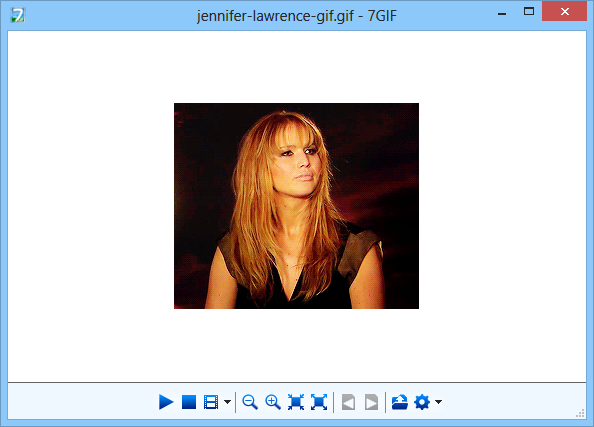
GIFを表示する最も速い方法は、ドラッグして7GIFの上にドロップします。一時停止ボタンを使用して、任意のフレームで一時停止できます。これは、他の画像ビューアには通常ない便利なオプションです。停止の横にあるアニメーションオプションボタンを使用すると、GIFファイルを作成するフレームの再生速度を高速と低速の間で制御できます。さらに、次のボタンと前のボタンを使用して、一度に1つのフレームをスキップできます。虫眼鏡ボタンを使用して、画像を拡大および縮小できます。もちろん、アプリケーションで複数のGIFファイルを開いている場合は、アプリケーションを使用して、次または前のファイルに連続してジャンプすることもできます。
右端の[ツール]ボタンは、GIFファイルの現在またはすべてのフレームを個別のJPEG画像として保存する、現在のフレームを印刷する、ファイルプロパティにアクセスする、フルスクリーンモードに入る、ツールバーを隠す、常に上に切り替える、プレビューの背景色を変更する、などのテーブルのオプション更新、詳細設定を開きます。これらのすべてのアクションは、関連するホットキーを介して実行することもできます。
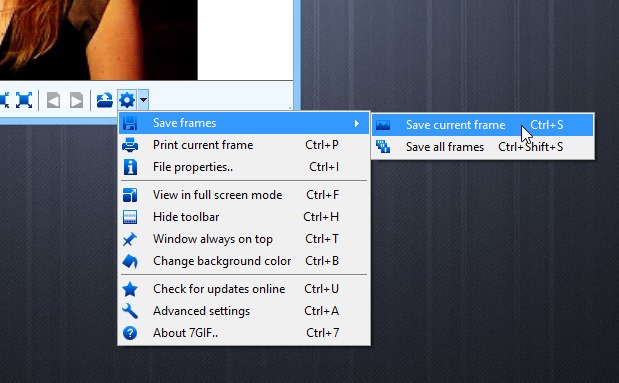
「詳細設定」になると、これはwindowを使用すると、アプリケーション固有のオプションをさらに有効または無効にできます。これらはすべて一目瞭然です。設定は、一般、GIFファイルの関連付け、および言語の変更セクションで構成できます。
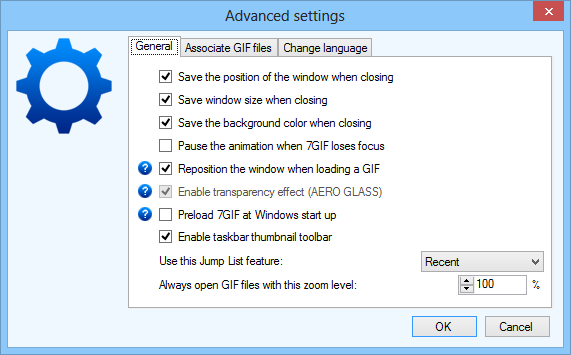
7GIFは、Windows 8でチャームのように機能し、Windows XP、Vista、および7もサポートします。
7GIFをダウンロード













コメント